|
|
||
|
|
||
可以用两种方法创建样式:可以设置文档中的文本格式,然后基于所选文本创建样式,或者可以在“HTML 样式”面板中通过选择要应用的格式属性来创建样式。
出现“定义 HTML 样式”对话框。
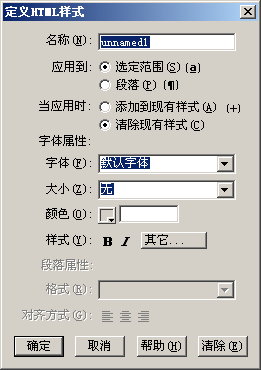
备注: 段落样式应用于插入点所在的整个文本块,与实际选择的文本无关。
备注: 样式的应用等级如下:HTML 样式优先于 CSS 样式,而 CSS 样式优先于外部 CSS 样式。有关更多信息,请参见关于层叠样式表。
该样式随即添加到“HTML 样式”列表中。
提示: 可以使用属性检查器查看和应用格式设置,然后将格式设置保存为 HTML 样式。
出现“定义 HTML 样式”对话框。
备注: 段落样式应用于插入点所在的整个文本块,与实际选择的文本无关。
备注: 样式的应用等级如下:HTML 样式优先于 CSS 样式,而 CSS 样式优先于外部 CSS 样式。有关更多信息,请参见关于层叠样式表。
|
|
||
|
|
||